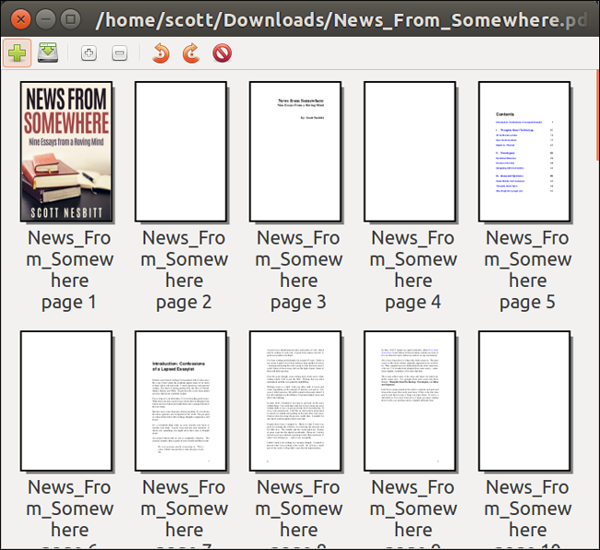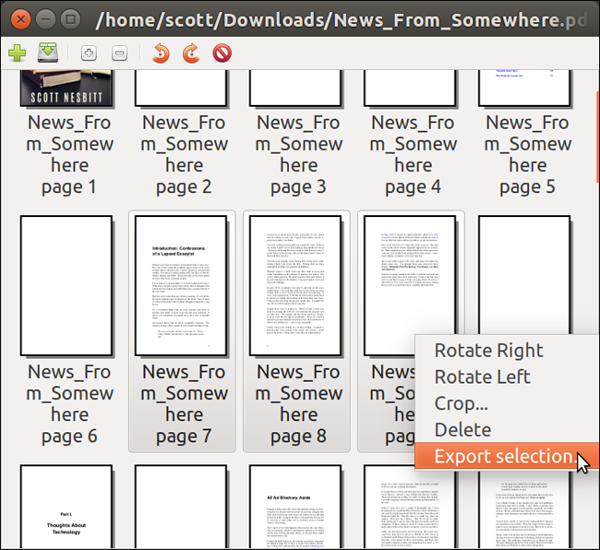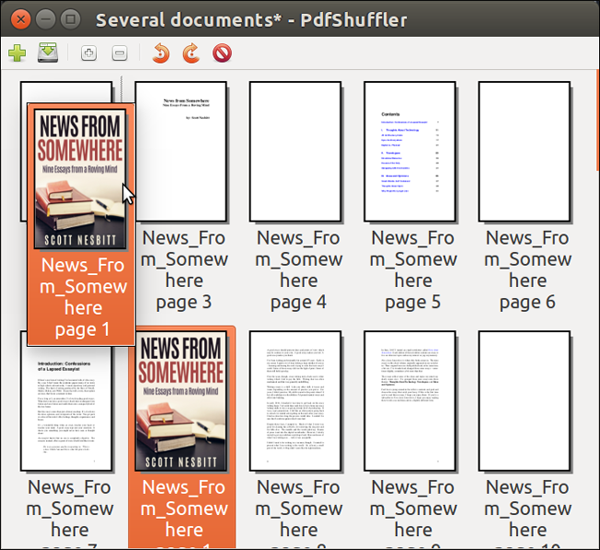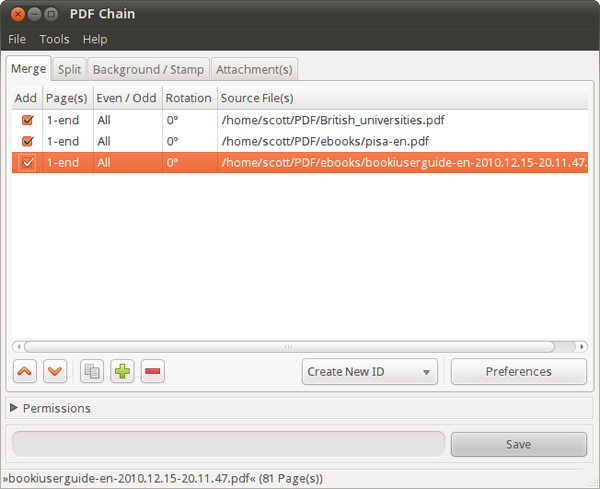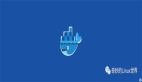兩款Linux桌面中的圖形化操作PDF的工具
PDF-Shuffler 和 PDF Chain 是在 Linux 中修改 PDF 的***工具。
由于我談?wù)摵蛯?xiě)作了些 PDF 及使用它們的工具的文章,有些人認(rèn)為我喜歡這種格式。其實(shí)我并不是,由于各種原因,我不會(huì)深入它。
我不會(huì)說(shuō) PDF 是我個(gè)人和職業(yè)生活中的一個(gè)躲不開(kāi)的壞事 - 而實(shí)際上它們不是那么好。通常即使有更好的替代方案來(lái)交付文檔,通常我也必須使用 PDF。
當(dāng)我使用 PDF 時(shí),通常是在白天工作時(shí)在其他的操作系統(tǒng)上使用,我使用 Adobe Acrobat 進(jìn)行操作。但是當(dāng)我必須在 Linux 桌面上使用 PDF 時(shí)呢?我們來(lái)看看我用來(lái)操作 PDF 的兩個(gè)圖形工具。
PDF-Shuffler
顧名思義,你可以使用 PDF-Shuffler 在 PDF 文件中移動(dòng)頁(yè)面。它可以做得更多,但該軟件的功能是有限的。這并不意味著 PDF-Shuffler 沒(méi)用。它有用,很有用。
你可以將 PDF-Shuffler 用來(lái):
- 從 PDF 文件中提取頁(yè)面
- 將頁(yè)面添加到文件中
- 重新排列文件中的頁(yè)面
請(qǐng)注意,PDF-Shuffler 有一些依賴(lài)項(xiàng),如 pyPDF 和 python-gtk。通常,通過(guò)包管理器安裝它是最快且最不令人沮喪的途徑。
假設(shè)你想從 PDF 中提取頁(yè)面,也許是作為你書(shū)中的樣本章節(jié)。選擇 “File > Add”打開(kāi) PDF 文件。
要提取第 7 頁(yè)到第 9 頁(yè),請(qǐng)按住 Ctrl 并單擊選擇頁(yè)面。然后,右鍵單擊并選擇 “Export selection”。
選擇要保存文件的目錄,為其命名,然后單擊 “Save”。
要添加文件 —— 例如,要添加封面或重新插入已掃描的且已簽名的合同或者應(yīng)用 - 打開(kāi) PDF 文件,然后選擇 “File > Add” 并找到要添加的 PDF 文件。單擊 “Open”。
PDF-Shuffler 有個(gè)不好的地方就是添加頁(yè)面到你正在處理的 PDF 文件末尾。單擊并將添加的頁(yè)面拖動(dòng)到文件中的所需位置。你一次只能在文件中單擊并拖動(dòng)一個(gè)頁(yè)面。
PDF Chain
我是 PDFtk 的忠實(shí)粉絲,它是一個(gè)可以對(duì) PDF 做一些有趣操作的命令行工具。由于我不經(jīng)常使用它,我不記得所有 PDFtk 的命令和選項(xiàng)。
PDF Chain 是 PDFtk 命令行的一個(gè)很好的替代品。它可以讓你一鍵使用 PDFtk 最常用的命令。無(wú)需使用菜單,你可以:
- 合并 PDF(包括旋轉(zhuǎn)一個(gè)或多個(gè)文件的頁(yè)面)
- 從 PDF 中提取頁(yè)面并將其保存到單個(gè)文件中
- 為 PDF 添加背景或水印
- 將附件添加到文件
你也可以做得更多。點(diǎn)擊 “Tools” 菜單,你可以:
- 從 PDF 中提取附件
- 壓縮或解壓縮文件
- 從文件中提取元數(shù)據(jù)
- 用外部數(shù)據(jù)填充 PDF 表格
- 扁平化 PDF
- 從 PDF 表單中刪除 XML 表格結(jié)構(gòu)(XFA)數(shù)據(jù)
老實(shí)說(shuō),我只使用 PDF Chain 或 PDFtk 提取附件、壓縮或解壓縮 PDF。其余的對(duì)我來(lái)說(shuō)基本沒(méi)聽(tīng)說(shuō)。
總結(jié)
Linux 上用于處理 PDF 的工具數(shù)量一直讓我感到吃驚。它們的特性和功能的廣度和深度也是如此。無(wú)論是命令行還是圖形,我總能找到一個(gè)能做我需要的。在大多數(shù)情況下,PDF Mod 和 PDF Chain 對(duì)我來(lái)說(shuō)效果很好。